|
【接上一章节MY-IMX28 Linux-3.14.54 编译手册(2)】 7 应用程序编译7.1 Linux应用程序编译7.1.1 编写应用程序进入工作目录 $ cd ~/my-imx28/01_application/

编写源代码 $ vim hello.c
写入以下代码并保存 include <stdio.h> int main(int argc, char **argv)
{
printf("Hello, MYZR!\n");
return;
} 查看代码 $ cat hello.c

7.1.2 编译应用程序配置环境变量 $ source ~/my-imx28/03_tools/gcc-4.4.4-glibc-2.11.1-multilib-env

编译 $ ${CROSS_COMPILE}gcc hello.c -o hello.out
 注意:上面的命令有包含
注意:上面的命令有包含“$”号,即“${CROSS_COMPILE}gcc”,是引用我们source时产生的环境变量。 目标文件 $ file hello.out
 可以看到目标文件
可以看到目标文件 hello.out 的属性。 8 文件系统8.1 文件系统rootfs.tar.bz2用以下的方式增加自己的应用:(把MY-IMX28_Born_Tool\Profiles\MX28 Linux Update\OS Firmware\files\image-linux-31454/rootfs.tar.bz2复制到“~/my-imx28/04_image/”目录下)。

8.2 文件系统filesystem.ubifs复制mkfs.ubifs,ubinize到电脑的“/usr/bin”目录下(如果电脑有这两个应用就不需要复制了);复制build_rootfs和ubinize.cfg到“~/my-imx28/04_image/”目录。
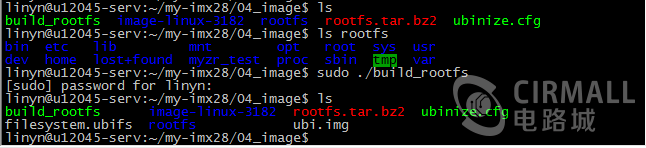
9 烧写方式至此,我们在“~/my-imx28/02_source/”得到了除文件系统以外的一套烧录文件。包括“u-boot.sb”、“imx28-evk.dtb”、“zImage”、“rootfs.tar.bz2”。
9.1 使用MFGTOOL烧写把文件“u-boot.sb”、“imx28-evk.dtb”、“zImage”、“rootfs.tar.bz2复制到“MY-IMX28_Born_Tool\Profiles\MX28 Linux Update\OS Firmware\files\image-linux-31454”目录下。按住REC按键,插上MINI USB线和电源线,接着打开MfgTool.exe,点击“扫描设备”,检测到HID设备时,松开REC按键,如下所示:
 点击菜单的
点击菜单的“Options”,然后在选项“Profiles”选择“MY-IMX28-3.14.54 NAND with uboot”,接着点击“确定”,最后点击“开始”。
 烧写成功后,点击
烧写成功后,点击“停止”就OK了。
注意:如果你用的文件系统是rootfs-qt.tar.bz2,请选择“QT-MY-IMX28-3.14.54 NAND with uboot”烧写镜像。 9.2 使用网络烧写9.2.1 搭建TFTP (ubuntu系统)(1) Setup tftp server files (下载并安装tftp)
$ sudo apt-get install tftpd tftp openbsd-inetd
(2) make a tftp directory (新建tftp目录和改变其属性)
Here we make /home/myzr/tftpt be a tftp directory.
$ mkdir /home/myzr/tftp
$ chmod 777 /home/myzr/tftp
(3) Open /etc/inetd.conf and edit it (修改配置文件的tftp目录)
$ sudo gedit /etc/inetd.conf
Coment this line : tftp dgram udp wait nobody /usr/sbin/tcpd /usr/sbin/in.tftpd /srv/tftp Add new line:
tftp dgram udp wait nobody /usr/sbin/tcpd /usr/sbin/in.tftpd /home/myzr/tftp
(4)Restarting tftp service (重启tftp)
$ sudo /etc/init.d/openbsd-inetd restart 9.2.2 搭建NFS (网络烧写不需要用到nfs)(1) Install NFS server package (下载并安装nfs)
$ sudo apt-get install nfs-kernel-server
(2) Create NFS directory:/home/myzr/nfsroot (新建nfs目录)
$ mkdir /home/myzr/nfsroot
(3) Configure mounted directory and authority (修改配置文件的nfs目录)
$ sudo gedit /etc/exports
Add the following line at the end of the file:
/home/myzr/nfsroot *(rw,sync,no_root_squash)
(4) Restart the NFS service (重启nfs)
$ sudo /etc/init.d/portmap restart
$ sudo /etc/init.d/nfs-kernel-server restart 9.2.3 tftp下载(1) 把“u-boot.sb”、“imx28-evk.dtb”、“zImage”、“filesystem.ubifs”复制到“/home/myzr/tftp”目录下。
(2) 设置环境变量(板子和电脑网线直连)
$ setenv ipaddr 192.168.3.104 (板子IP)
$ setenv serverip 192.168.3.110 (电脑IP)
(3) 烧写
$ run update_nand_kernel (烧写zImage)

$ run update_nand_fdt (烧写fdt)

$ run update_nand_filesystem (烧写文件系统)

10 登录方式10.1 串口登录插上USB转串口线和电源,开机后,差不多10秒后,在终端上敲回车键可以进入系统。

【下章节为MY-IMX28 Linux-3.14.54 编译手册(4)】
|  /2
/2 
 /2
/2 